Win10系统怎样开启视频硬件加速?有时候看视频觉得视频很卡,体验感不是很好。电脑中软件加速都是需要通过 cpu 运算完成的,在 cpu性能 有限的情况下就会造成视频卡顿。那我们可以开启视频硬件加速。很多小伙伴不知道怎么详细操作,小编下面整理了Win10系统开启视频硬件加速技巧,如果你感兴趣的话,跟着小编一起往下看看吧!

1、右键点击系统桌面左下角的【开始】,在菜单中点击【控制面板】。
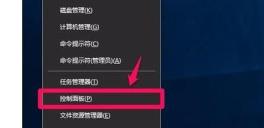
2、在打开的控制面板中,左键双击Internet选项。
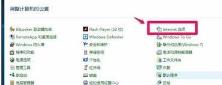
3、在Internet 属性窗口,我们点击【高级】。
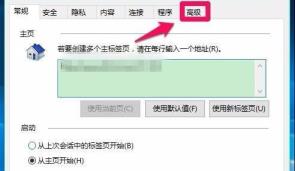
4、在Internet属性 - 高级选项下,我们可以看到:
加速的图形 - 使用软件呈现而不使用 GPU 呈现前面的复选框内打了勾。
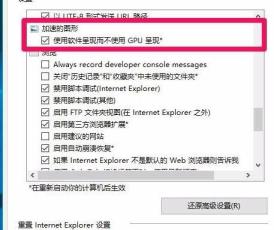
5、点击:使用软件呈现而不使用GPU呈现,去掉前面复选框内的勾,再点击:应用 - 确定。
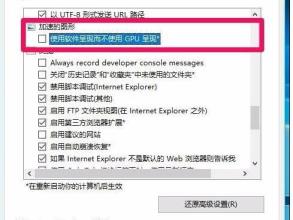
6、按照要求,重新启动电脑。点击右键在系统桌面的左下角的【开始】,然后选择【关机或注销】,最后点击【重新启动】。
7、重新启动计算机时,我们会发现 电脑开机 速度明显加快了。
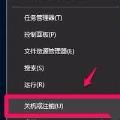
以上就是【Win10系统怎样开启视频硬件加速-Win10系统开启视频硬件加速技巧】全部内容了,更多精彩教程尽在本站!
以上是Win10系统怎样开启视频硬件加速的详细内容。更多信息请关注PHP中文网其他相关文章!